PyxelEdit 0.2.22
Grafika pikselowa - dość prosty sposób wyświetlania różnych obrazów, ale nawet oni mogą budować arcydzieła. Rysowanie odbywa się w edytorze graficznym z kreacją na poziomie pikseli. W tym artykule rozważymy jeden z najpopularniejszych edytorów - PyxelEdit.
Spis treści
Utwórz nowy dokument
Tutaj musisz wprowadzić żądaną szerokość i wysokość płótna w pikselach. Istnieje możliwość podzielenia go na kwadraty. Nie jest pożądane wprowadzanie zbyt dużych rozmiarów podczas tworzenia, więc nie trzeba pracować z zoomem przez długi czas, a obraz może nie być wyświetlany poprawnie.
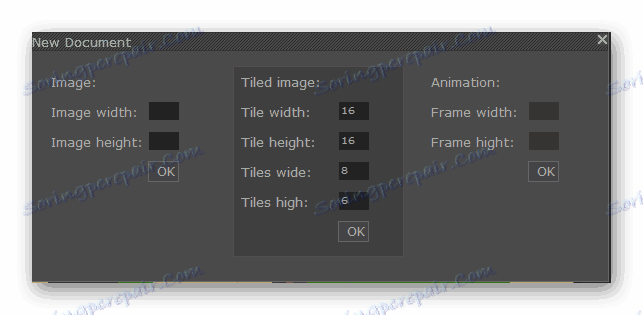
Obszar roboczy
W tym oknie nie ma nic niezwykłego - to po prostu środowisko do rysowania. Jest on podzielony na bloki, których rozmiar można określić podczas tworzenia nowego projektu. A jeśli przyjrzysz się uważnie, szczególnie na białym tle, zobaczysz małe kwadraty, które są pikselami. Poniżej znajdują się szczegółowe informacje na temat wzrostu, lokalizacji kursora i wielkości obszarów. Kilka oddzielnych obszarów roboczych można otworzyć w tym samym czasie.
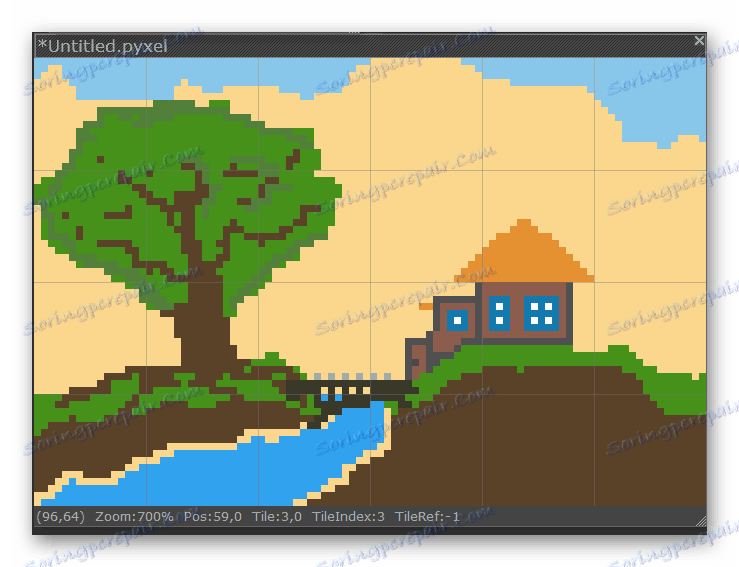
Narzędzia
Ten panel jest bardzo podobny do tego z Adobe Photoshop, ale ma niewielką liczbę narzędzi. Rysowanie odbywa się za pomocą ołówka i nalewania - za pomocą odpowiedniego narzędzia. Przesuwając pozycję różnych warstw na płótnie, kolor określonego elementu określa pipeta. Szkło powiększające może być powiększone lub zmniejszone. Gumka zwraca biały kolor płótna. Nie ma już ciekawych narzędzi.
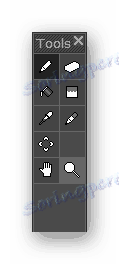
Dostosuj pędzel
Domyślnie ołówek rysuje jeden piksel i ma nieprzezroczystość 100%. Użytkownik może podnieść grubość ołówka, uczynić go bardziej przezroczystym, wyłączyć rysunek za pomocą kropki - wtedy zamiast niego pojawi się krzyżyk czterech pikseli. Rozrzut pikseli i ich gęstość zmieniają się - doskonale nadaje się na przykład do zdjęcia śniegu.
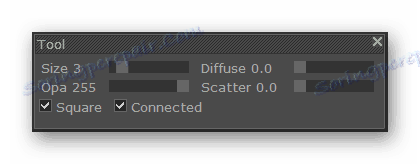
Paleta kolorów
Domyślnie paleta zawiera 32 kolory, ale okno zawiera szablony przygotowane przez programistów, które nadają się do tworzenia obrazów określonego rodzaju i gatunku, co jest wskazane w nazwie szablonów.
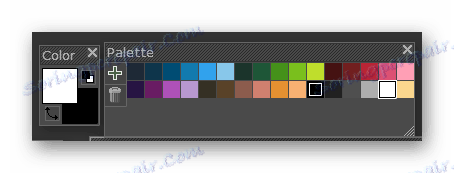
Dodaj nowy element do palety, którą możesz i siebie, używając specjalnego narzędzia. Tam wybierasz kolor i odcień, jak we wszystkich edytorach graficznych. Po prawej stronie jest nowy i stary kolor, doskonały do porównania kilku odcieni.
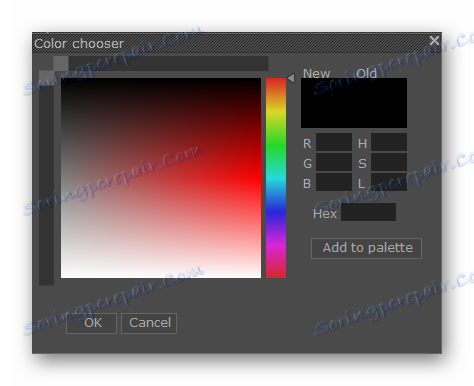
Warstwy i podgląd
Każdy element może znajdować się w osobnej warstwie, co uprości edycję określonych części obrazu. Możesz utworzyć nieograniczoną liczbę nowych warstw i ich kopii. Poniżej znajduje się podgląd, który wyświetla obraz w całości. Na przykład, pracując z małymi detalami z powiększonym obszarem roboczym, cały obraz w tym oknie będzie nadal widoczny. Dotyczy to poszczególnych obszarów, których okno znajduje się pod podglądem.
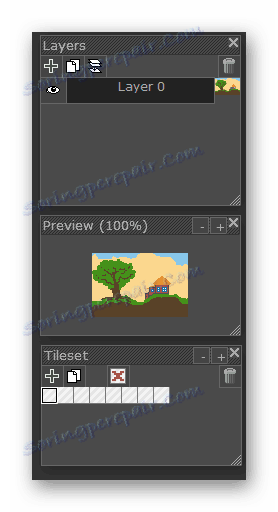
Skróty klawiszowe
Ręczne wybieranie każdego narzędzia lub czynności jest wyjątkowo niewygodne i spowalnia przepływ pracy. Ma to na celu uniknięcie tego w większości programów, gdzie istnieje predefiniowany zestaw skrótów klawiszowych, a PyxelEdit nie jest wyjątkiem. Wszystkie kombinacje i ich działania są zapisane w osobnym oknie. Niestety nie można ich zmienić.
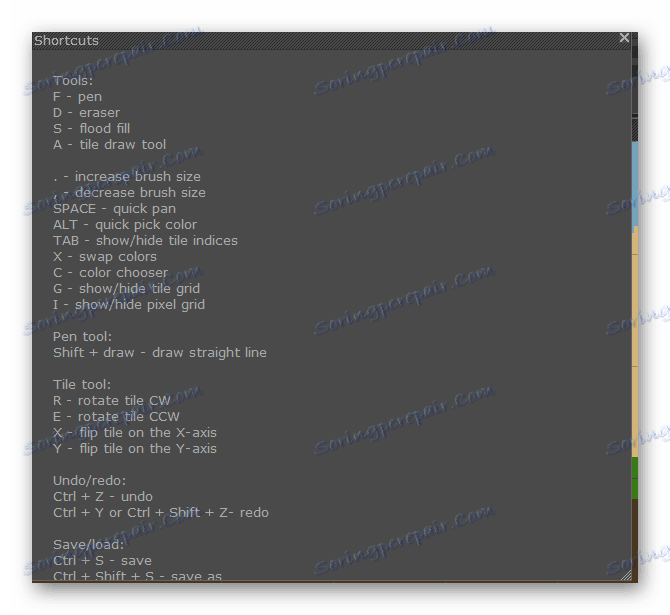
Zalety
- Prosty i wygodny interfejs;
- Swobodna transformacja okien;
- Obsługa wielu projektów w tym samym czasie.
Wady
- Brak rosyjskiego;
- Program jest dystrybuowany za opłatą.
PyxelEdit można uznać za jeden z najlepszych programów do tworzenia grafiki pikselowej, nie jest on przesycony funkcjami, ale jednocześnie ma wszystko, co niezbędne do wygodnej pracy. Wersja próbna jest dostępna do pobrania przed zakupem.